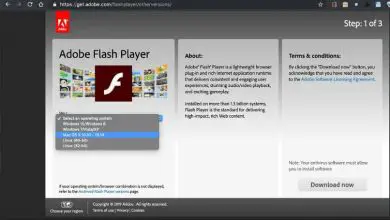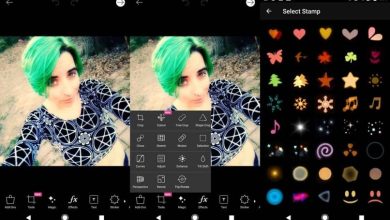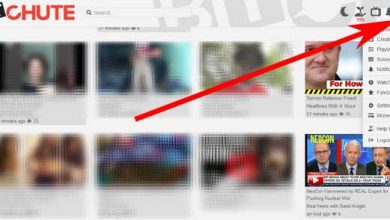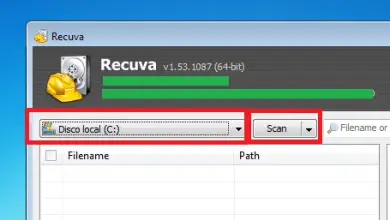Come convertire o convertire facilmente un file ISO in un file EXE
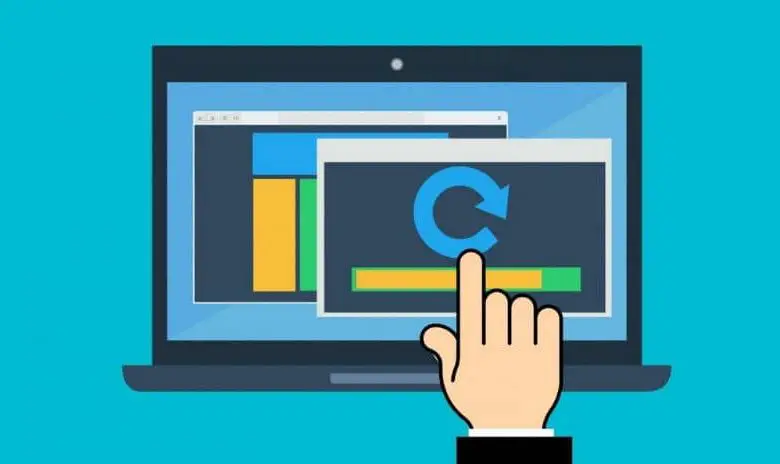
Se hai dei dubbi su come convertire o convertire facilmente un file ISO in un file EXE, ti consigliamo di leggere attentamente la seguente guida. Qui, risponderemo alle tue domande e chiariremo un po’ di confusione riguardo ai file in formato ISO.
Come convertire o convertire facilmente un file ISO in un file EXE
Molte persone credono che sia possibile convertire un file ISO in EXE. La verità è che questo non è possibile. Nella maggior parte dei casi questa confusione nasce perché non è noto che si tratti effettivamente di un file in formato ISO.

Che cos’è un file in formato ISO?
Un file in formato ISO contiene le informazioni di un CD/DVD/Bluray o di qualsiasi altra distribuzione di dischi. Tuttavia, un’immagine in formato ISO viene talvolta indicata come una copia esatta di un file system specifico.
In realtà, entrambe le definizioni sono reali poiché un file ISO contiene le informazioni esatte da un disco. In questo caso, tali informazioni vengono memorizzate in un unico file nello stile di un documento Zip.
C’è la possibilità di convertire i file in altri formati proprio come convertire un file RAR in un’immagine ISO. In ogni caso, è necessario utilizzare un programma per questo scopo. Per questo motivo, si consiglia di utilizzare un software specifico per visualizzare i file archiviati in una ISO.
Nella maggior parte dei casi è necessario utilizzare un programma per aprire questi tipi di file. Premesso questo, ci sono molte possibilità che dipendono proprio dall’ambiente in cui ci si muove, sia esso Windows o qualsiasi altro sistema operativo.
WinCDEmu
È un’applicazione che viene utilizzata per aprire correttamente i file in formato ISO. Questa procedura è simile alla creazione e al montaggio di un’immagine ISO con Daemon Tools. Pertanto, WinCDEmu è una delle opzioni più consigliate per gli utenti Windows. Inoltre, il suo peso è molto basso, quindi puoi ottenerlo molto rapidamente.
È possibile scaricare lo strumento in modo completamente gratuito tramite il sito Web ufficiale windemu. Una volta sulla pagina, è sufficiente fare clic sul pulsante «download gratuito» e nella schermata successiva fare clic su «DOWNLOAD».
Dopo quanto sopra, inizierà il download del programma. Ora, devi eseguire il programma di installazione in modo che l’applicazione possa essere utilizzata sul tuo computer. Per questo, esegui il programma di installazione, come vedrai le opzioni sono in inglese, ma non dovresti fare grandi configurazioni. Basta fare clic su «Installa» e il processo verrà eseguito automaticamente.
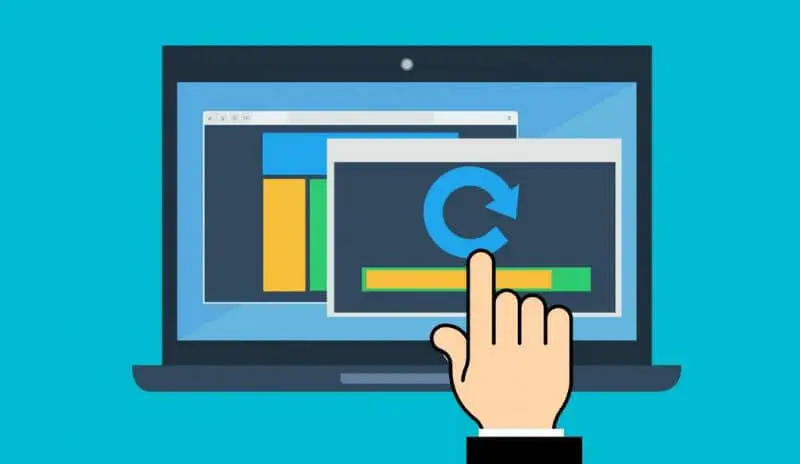
Usa l’applicazione WinCDEmu invece di convertire facilmente il file ISO in file EXE
Come abbiamo sottolineato in precedenza, WinCDEmu è un programma per l’ apertura di file su disco ISO. Lo strumento si distingue per il suo peso ridotto e la sua grande facilità d’uso. Anche così, se hai dei dubbi, leggi la seguente guida per iniziare a usarlo correttamente:
- Naviga fino alla posizione del tuo file ISO.
- Fare clic destro su di esso e quindi sull’opzione «Seleziona lettera unità e monta».
- Verrà visualizzata la schermata dell’applicazione WinCDEmu. Lì, dovrai selezionare qualsiasi lettera con cui verrà creata l’unità virtuale. Quando si seleziona la lettera, fare clic su «OK».
- Dopo quanto sopra, l’immagine del CD verrà montata e apparirà riflessa in «Equipment». Per accedere alle informazioni nel file in formato ISO, tutto ciò che devi fare è andare in quella cartella.
Come abbiamo sottolineato in precedenza, un file ISO contiene le informazioni esatte provenienti da un disco. Con l’applicazione WinCDEmu potrai emulare un’unità disco virtuale, con la quale potrai accedere a tutte le informazioni presenti nella tua ISO come la vedresti sul disco originale. Se non si dispone di un sistema operativo Windows, è possibile montare facilmente un’immagine ISO utilizzando altri strumenti come Daemon Tools o Alcohol 120%.